excel拖动排列步骤如下:1.我在EXCEL中输入以下数字,如图:2.现在我要想复制“1”,则拖动单元格A1,但此该你会发现,在下拖动下方有个方框,如图:3.上步出现的情况便是以顺序的方式出现,但你只需要点动那个右下方的方框,选择“复制单元格”即可......
如何利用excel一次修改上百个文件名,批量修改可以这样操作
Excel教程
2021-09-24 09:31:24
我们在工作中有时候需要修改文件名,一个文件夹几百个文件,怎么批量修改?
最笨的方法那就是一个一个重命名,或者全选重命名,今天教大家一招,3分钟修改全部文件名。
随便举个例子吧,有个十几个文件,如下图
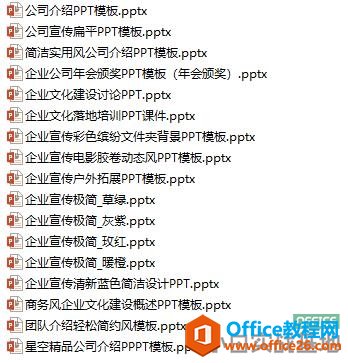
如果全选文件重命名的话,该出的文件名就成下面这样了。
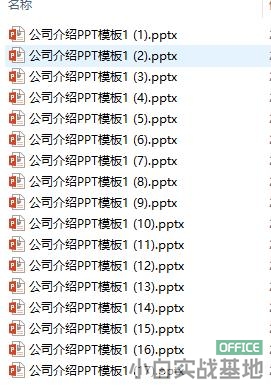
今天这个方法,可以自定义文件名还能批量修改,一起看看吧!
1、打开要重命名的文件夹,按住ctrl+shift键,全选文件,右键【复制路径】
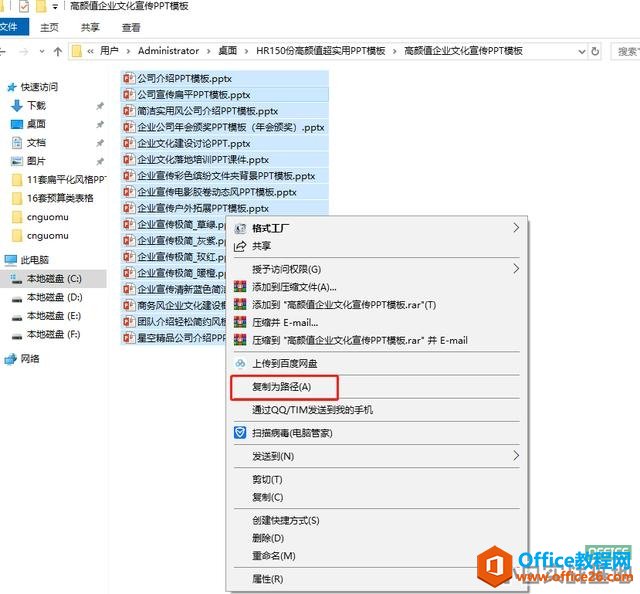
2、打开Excel,复制到单元格,如下图
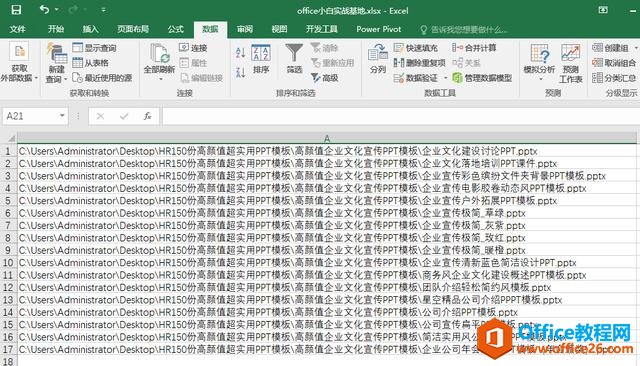
3、使用数据分列功能,【数据】-【分列】,将路径和文件名分离,然后增加一列,录入要修改的文件名,记住:扩展名不能丢失哦,如下图
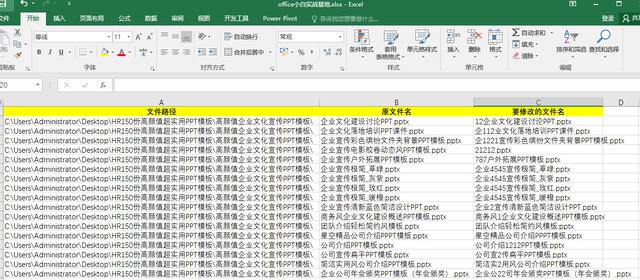
4、然后用公式合并文件,="REN "&B2&" "&C2,REN可以理解为变量重命名的意思。合并原文件名和修改的文件名,得到如下路径:
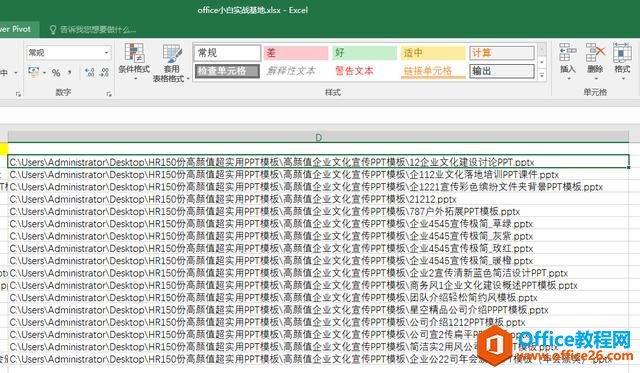
5、在文件夹内,新建文本文档,复制合并的路径保存为重命名,bat
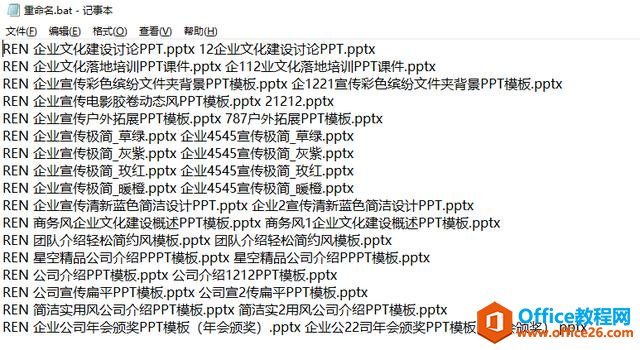
6、双击运行这个BAT文件即可。再看看文件名是不是已经被修改了。
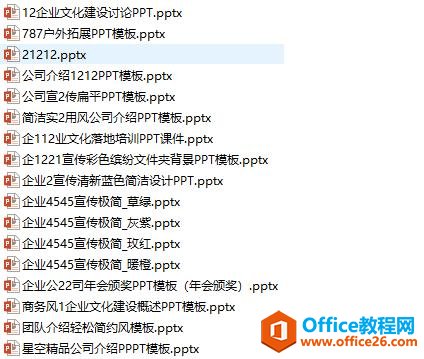
本文演示的案例只有10几个文件,同理可以操作上百个文件,批量重命名就是这么简单。学会了吗?
上一篇:excel 两张表如何快速知道差异在哪? 下一篇:excel 如何复制可见单元格
相关文章
